ਵਿਸ਼ਾ - ਸੂਚੀ
ਪ੍ਰੋਕ੍ਰੀਏਟ ਵਿੱਚ ਫਸਲ ਬੀਜਣ ਦੇ ਦੋ ਤਰੀਕੇ ਹਨ। ਤੁਸੀਂ ਐਕਸ਼ਨ ਟੂਲ (ਰੈਂਚ ਆਈਕਨ) 'ਤੇ ਜਾ ਕੇ ਅਤੇ ਕੈਨਵਸ > ਕ੍ਰੌਪ ਕਰੋ ਅਤੇ ਚੁਣ ਕੇ ਪੂਰੇ ਕੈਨਵਸ ਨੂੰ ਕੱਟ ਸਕਦੇ ਹੋ। ਮੁੜ ਆਕਾਰ ਦਿਓ। ਜਾਂ ਕਿਸੇ ਚਿੱਤਰ ਜਾਂ ਪਰਤ ਨੂੰ ਕੱਟਣ ਲਈ, ਤੁਸੀਂ ਟਰਾਂਸਫਾਰਮ ਟੂਲ (ਕਰਸਰ ਆਈਕਨ) ਦੀ ਵਰਤੋਂ ਕਰ ਸਕਦੇ ਹੋ ਅਤੇ ਇਸਨੂੰ ਹੱਥੀਂ ਰੀਸਾਈਜ਼ ਕਰ ਸਕਦੇ ਹੋ।
ਮੈਂ ਕੈਰੋਲਿਨ ਹਾਂ ਅਤੇ ਮੈਂ ਆਪਣੇ ਡਿਜੀਟਲ ਚਿੱਤਰ ਕਾਰੋਬਾਰ ਨੂੰ ਚਲਾਉਣ ਲਈ ਪ੍ਰੋਕ੍ਰਿਏਟ ਦੀ ਵਰਤੋਂ ਕਰ ਰਿਹਾ ਹਾਂ ਤਿੰਨ ਸਾਲ ਵੱਧ. ਮੈਂ ਉਹਨਾਂ ਗਾਹਕਾਂ ਨਾਲ ਨੇੜਿਓਂ ਕੰਮ ਕਰਦਾ ਹਾਂ ਜਿਨ੍ਹਾਂ ਨੂੰ ਪੇਸ਼ੇਵਰ ਗ੍ਰਾਫਿਕ ਡਿਜ਼ਾਈਨ, ਲੋਗੋ ਅਤੇ ਬ੍ਰਾਂਡਿੰਗ ਸਮੱਗਰੀ ਦੀ ਲੋੜ ਹੁੰਦੀ ਹੈ ਇਸਲਈ ਮੈਂ ਆਪਣੇ ਕੰਮ ਨੂੰ ਕੱਟਣ ਲਈ ਅਕਸਰ ਇਸ ਟੂਲ ਦੀ ਵਰਤੋਂ ਕਰਦਾ ਹਾਂ।
ਪ੍ਰੋਕ੍ਰੀਏਟ ਨੇ ਤੁਹਾਡੇ ਪੂਰੇ ਕੈਨਵਸ, ਵਿਅਕਤੀਗਤ ਚਿੱਤਰਾਂ, ਅਤੇ ਪਰਤਾਂ ਤੁਸੀਂ ਹੱਥੀਂ ਆਕਾਰ ਦੀ ਚੋਣ ਕਰ ਸਕਦੇ ਹੋ ਜਾਂ ਖਾਸ ਮਾਪਾਂ ਨੂੰ ਇਨਪੁਟ ਕਰਨ ਲਈ ਸੈਟਿੰਗਾਂ ਵਿਕਲਪਾਂ ਦੀ ਵਰਤੋਂ ਕਰ ਸਕਦੇ ਹੋ ਜੋ ਕਲਾਇੰਟ ਦੀਆਂ ਖਾਸ ਲੋੜਾਂ ਦੇ ਨਾਲ ਕੰਮ ਕਰਨ ਵੇਲੇ ਇਸਨੂੰ ਆਸਾਨ ਬਣਾਉਂਦਾ ਹੈ।
ਨੋਟ: ਸਕਰੀਨਸ਼ਾਟ iPadOS 15.5 'ਤੇ ਪ੍ਰੋਕ੍ਰਿਏਟ ਤੋਂ ਲਏ ਗਏ ਹਨ।
ਮੁੱਖ ਉਪਾਅ
- ਪ੍ਰੋਕ੍ਰੇਟ ਵਿੱਚ ਤੁਹਾਡੇ ਕੈਨਵਸ ਅਤੇ ਲੇਅਰਾਂ ਨੂੰ ਕੱਟਣ ਲਈ ਦੋ ਵੱਖ-ਵੱਖ ਤਰੀਕੇ ਹਨ।
- ਤੁਸੀਂ ਹੱਥੀਂ ਉਹ ਆਕਾਰ ਚੁਣੋ ਜਿਸ ਨੂੰ ਤੁਸੀਂ ਕੱਟਣਾ ਚਾਹੁੰਦੇ ਹੋ ਜਾਂ ਖਾਸ ਮਾਪਾਂ ਨੂੰ ਇਨਪੁਟ ਕਰੋ।
- ਹਮੇਸ਼ਾ ਯਕੀਨੀ ਬਣਾਓ ਕਿ ਤੁਹਾਡੇ ਕੰਮ ਦੇ ਕਿਸੇ ਵੀ ਵਿਗਾੜ ਤੋਂ ਬਚਣ ਲਈ ਤੁਹਾਡੇ ਟ੍ਰਾਂਸਫਾਰਮ ਟੂਲ ਦੇ ਅਧੀਨ ਯੂਨੀਫਾਰਮ ਮੋਡ ਕਿਰਿਆਸ਼ੀਲ ਹੈ।
- ਤੁਹਾਡੇ ਵੱਲੋਂ ਡਰਾਇੰਗ ਸ਼ੁਰੂ ਕਰਨ ਤੋਂ ਪਹਿਲਾਂ ਹਮੇਸ਼ਾ ਆਪਣੇ ਕੈਨਵਸ ਨੂੰ ਕੱਟੋ, ਨਹੀਂ ਤਾਂ, ਤੁਹਾਨੂੰ ਆਪਣੇ ਕੈਨਵਸ ਵਿੱਚ ਆਰਟਵਰਕ ਨੂੰ ਗੁਆਉਣ ਦਾ ਖਤਰਾ ਹੈ।
ਪ੍ਰੋਕ੍ਰੀਏਟ ਵਿੱਚ ਆਪਣੇ ਕੈਨਵਸ ਨੂੰ ਕੱਟਣ ਦੇ 2 ਤਰੀਕੇ
ਕੀ ਤੁਸੀਂ ਆਕਾਰ ਨੂੰ ਜਾਣਦੇ ਹੋਅਤੇ ਉਹ ਆਕਾਰ ਜੋ ਤੁਸੀਂ ਚਾਹੁੰਦੇ ਹੋ ਜਾਂ ਤੁਸੀਂ ਵੱਖ-ਵੱਖ ਵਿਕਲਪਾਂ ਨਾਲ ਪ੍ਰਯੋਗ ਕਰ ਰਹੇ ਹੋ, ਮੈਂ ਤੁਹਾਡੇ ਪ੍ਰੋਜੈਕਟ ਦੀ ਸ਼ੁਰੂਆਤ ਵਿੱਚ ਅਜਿਹਾ ਕਰਨ ਦੀ ਸਿਫ਼ਾਰਸ਼ ਕਰਦਾ ਹਾਂ ਤਾਂ ਜੋ ਤੁਸੀਂ ਆਪਣਾ ਕੋਈ ਵੀ ਕੰਮ ਨਾ ਗੁਆਓ। ਇਸ ਤਰ੍ਹਾਂ ਹੈ:
ਪੜਾਅ 1: ਆਪਣੇ ਕੈਨਵਸ 'ਤੇ ਆਪਣਾ ਐਕਸ਼ਨ ਟੂਲ (ਰੈਂਚ ਆਈਕਨ) ਖੋਲ੍ਹੋ। ਫਿਰ ਕੈਨਵਸ ਚੁਣੋ। ਸਿੱਧੇ ਕੈਨਵਸ ਦੇ ਹੇਠਾਂ ਤੁਸੀਂ ਕਰੋਪ ਅਤੇ amp; ਰੀਸਾਈਜ਼ ਟੂਲ। ਇਸ 'ਤੇ ਟੈਪ ਕਰੋ। ਹੁਣ ਤੁਹਾਡੇ ਕੋਲ ਆਪਣਾ ਕੈਨਵਸ ਕੱਟਣ ਲਈ ਦੋ ਵਿਕਲਪ ਹੋਣਗੇ।
ਕਦਮ 2: ਆਪਣੇ ਕੈਨਵਸ ਨੂੰ ਕੱਟਣ ਲਈ ਹੇਠਾਂ ਕੋਈ ਵਿਧੀ ਚੁਣੋ।
ਢੰਗ 1: ਹੱਥੀਂ
ਤੁਸੀਂ ਕੋਨਿਆਂ ਨੂੰ ਅੰਦਰ ਜਾਂ ਬਾਹਰ ਖਿੱਚ ਕੇ ਆਪਣੇ ਕੈਨਵਸ ਦੇ ਆਕਾਰ ਅਤੇ ਆਕਾਰ ਨੂੰ ਹੱਥੀਂ ਕੱਟ ਸਕਦੇ ਹੋ ਜਦੋਂ ਤੱਕ ਤੁਸੀਂ ਆਪਣਾ ਲੋੜੀਦਾ ਆਕਾਰ ਪ੍ਰਾਪਤ ਨਹੀਂ ਕਰ ਲੈਂਦੇ।
ਢੰਗ 2: ਕੈਨਵਸ ਸੈਟਿੰਗਾਂ
ਤੁਸੀਂ ਸੈਟਿੰਗਾਂ 'ਤੇ ਟੈਪ ਕਰ ਸਕਦੇ ਹੋ ਅਤੇ ਖਾਸ ਮਾਪ ਅਤੇ ਮਾਪ ਇਨਪੁਟ ਕਰ ਸਕਦੇ ਹੋ ਅਤੇ ਹੋ ਗਿਆ 'ਤੇ ਟੈਪ ਕਰ ਸਕਦੇ ਹੋ। Procreate ਆਪਣੇ ਆਪ ਹੀ ਤੁਹਾਡੀਆਂ ਤਬਦੀਲੀਆਂ ਨੂੰ ਲਾਗੂ ਕਰੇਗਾ। ਤੁਸੀਂ ਪਿਕਸਲ, ਇੰਚ, ਸੈਂਟੀਮੀਟਰ, ਜਾਂ ਮਿਲੀਮੀਟਰਾਂ ਦੇ ਰੂਪ ਵਿੱਚ ਮਾਪਾਂ ਨੂੰ ਇਨਪੁਟ ਕਰ ਸਕਦੇ ਹੋ।
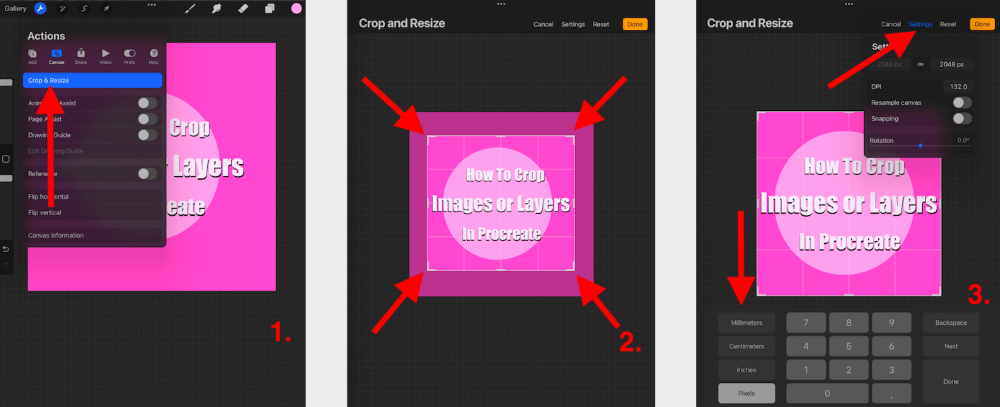
ਪ੍ਰੋ ਟਿਪ: ਆਪਣੇ ਪ੍ਰੋਜੈਕਟ ਦੇ ਅੰਤ ਵਿੱਚ ਆਪਣੇ ਕੈਨਵਸ ਨੂੰ ਕੱਟਣਾ ਇਸਦੀ ਸਮੱਗਰੀ ਨੂੰ ਨਸ਼ਟ ਕਰ ਸਕਦਾ ਹੈ। ਮੈਂ ਤੁਹਾਨੂੰ ਡਰਾਇੰਗ ਸ਼ੁਰੂ ਕਰਨ ਤੋਂ ਪਹਿਲਾਂ ਆਪਣੇ ਕੈਨਵਸ ਨੂੰ ਕੱਟਣ ਦੀ ਸਿਫ਼ਾਰਸ਼ ਕਰਦਾ ਹਾਂ ਜਾਂ ਇਸ ਵਿਸ਼ੇਸ਼ਤਾ ਨੂੰ ਮੁਕੰਮਲ ਹੋਏ ਟੁਕੜੇ 'ਤੇ ਵਰਤਣ ਤੋਂ ਪਹਿਲਾਂ ਇਸ ਦੀ ਜਾਂਚ ਕਰੋ।
ਪ੍ਰੋਕ੍ਰਿਏਟ ਵਿੱਚ ਚਿੱਤਰਾਂ ਜਾਂ ਲੇਅਰਾਂ ਨੂੰ ਕੱਟਣ ਦੇ 2 ਤਰੀਕੇ
ਪ੍ਰੋਕ੍ਰੀਏਟ ਵਿੱਚ ਚਿੱਤਰਾਂ ਅਤੇ ਲੇਅਰਾਂ ਨੂੰ ਕੱਟਣ ਦੇ ਦੋ ਤਰੀਕੇ ਵੀ ਹਨ, ਇਹ ਇਸ ਗੱਲ 'ਤੇ ਨਿਰਭਰ ਕਰਦਾ ਹੈ ਕਿ ਤੁਹਾਨੂੰ ਕੀ ਚਾਹੀਦਾ ਹੈ। ਇੱਥੇ ਦੋ ਵਿਕਲਪਾਂ ਦਾ ਇੱਕ ਬ੍ਰੇਕਡਾਊਨ ਹੈ:
ਵਿਧੀ 1: ਟ੍ਰਾਂਸਫਾਰਮ ਟੂਲ
ਇਹ ਟੂਲ ਤੁਹਾਡੇ ਸਾਈਜ਼ ਨੂੰ ਬਦਲਣ ਲਈ ਸਭ ਤੋਂ ਵਧੀਆ ਹੈਚਿੱਤਰ ਜਾਂ ਪਰਤ ਜਲਦੀ ਅਤੇ ਆਸਾਨੀ ਨਾਲ।
ਪੜਾਅ 1: ਇਹ ਯਕੀਨੀ ਬਣਾਓ ਕਿ ਤੁਸੀਂ ਜਿਸ ਲੇਅਰ ਜਾਂ ਚਿੱਤਰ ਨੂੰ ਕੱਟਣਾ ਚਾਹੁੰਦੇ ਹੋ ਉਹ ਤੁਹਾਡੇ ਕੈਨਵਸ 'ਤੇ ਕਿਰਿਆਸ਼ੀਲ ਹੈ।
ਪੜਾਅ 2: ਟਰਾਂਸਫਾਰਮ ਟੂਲ (ਕਰਸਰ ਆਈਕਨ) ਨੂੰ ਚੁਣੋ। ਤੁਹਾਡੀ ਤਸਵੀਰ ਜਾਂ ਪਰਤ ਹੁਣ ਚੁਣੀ ਜਾਵੇਗੀ। ਯਕੀਨੀ ਬਣਾਓ ਕਿ ਤੁਹਾਡੇ ਕੋਲ ਯੂਨੀਫਾਰਮ ਮੋਡ ਕਿਰਿਆਸ਼ੀਲ ਹੈ। ਪਰਤ ਜਾਂ ਚਿੱਤਰ ਦੇ ਕੋਨਿਆਂ ਨੂੰ ਉਦੋਂ ਤੱਕ ਖਿੱਚੋ ਜਦੋਂ ਤੱਕ ਤੁਸੀਂ ਲੋੜੀਂਦਾ ਆਕਾਰ ਜਾਂ ਆਕਾਰ ਪ੍ਰਾਪਤ ਨਹੀਂ ਕਰ ਲੈਂਦੇ ਅਤੇ ਫਿਰ ਪੁਸ਼ਟੀ ਕਰਨ ਲਈ ਟ੍ਰਾਂਸਫਾਰਮ ਟੂਲ 'ਤੇ ਦੁਬਾਰਾ ਟੈਪ ਕਰੋ।
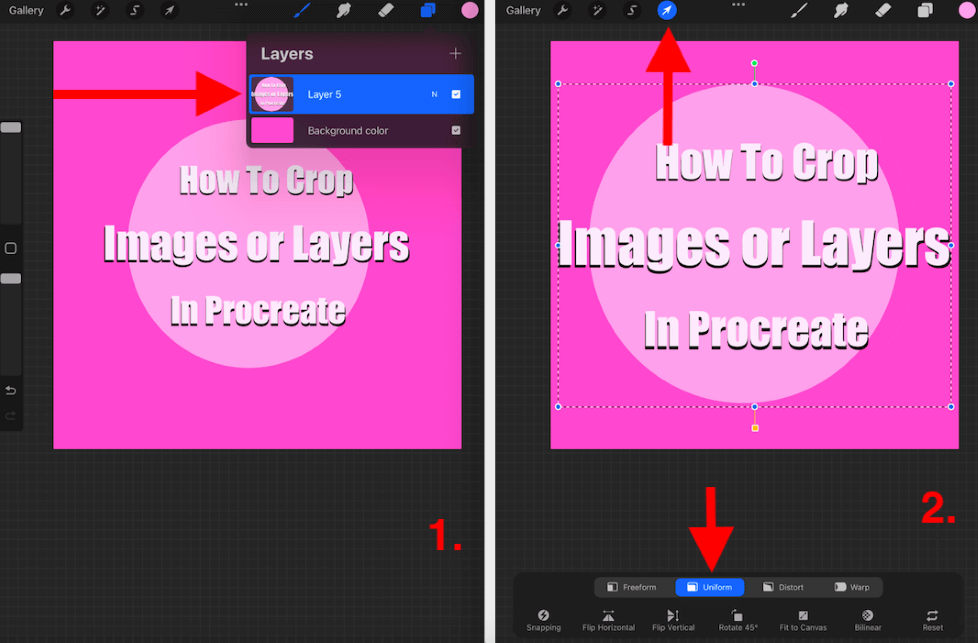
ਢੰਗ 2: ਟੂਲ ਚੁਣੋ
ਇਹ ਟੂਲ ਹੈ ਸਭ ਤੋਂ ਵਧੀਆ ਜੇਕਰ ਤੁਸੀਂ ਆਪਣੇ ਚਿੱਤਰ ਜਾਂ ਪਰਤ ਦੇ ਇੱਕ ਭਾਗ ਨੂੰ ਕੱਟਣਾ ਚਾਹੁੰਦੇ ਹੋ। ਤੁਹਾਡੇ ਕੋਲ ਮਕੈਨੀਕਲ ਆਕਾਰ ਜਾਂ ਫਰੀਹੈਂਡ ਡਰਾਅ ਕਰਨ ਦਾ ਵਿਕਲਪ ਹੋਵੇਗਾ ਜਿਸ ਖੇਤਰ ਨੂੰ ਤੁਸੀਂ ਕੱਟਣਾ ਚਾਹੁੰਦੇ ਹੋ।
ਪੜਾਅ 1: ਟੂਲ ਚੁਣੋ (S ਆਈਕਨ) 'ਤੇ ਟੈਪ ਕਰੋ ) ਅਤੇ ਚੁਣੋ ਕਿ ਤੁਸੀਂ ਕਿਸ ਆਕਾਰ ਨੂੰ ਕੱਟਣਾ ਚਾਹੁੰਦੇ ਹੋ। ਮੈਂ ਇੱਕ ਆਇਤਕਾਰ ਚੁਣਿਆ। ਆਪਣੀ ਉਂਗਲੀ ਜਾਂ ਸਟਾਈਲਸ ਦੀ ਵਰਤੋਂ ਕਰਕੇ, ਉਸ ਆਕਾਰ ਦੇ ਆਲੇ-ਦੁਆਲੇ ਖਿੱਚੋ ਜਿਸ ਨੂੰ ਤੁਸੀਂ ਕੱਟਣਾ ਚਾਹੁੰਦੇ ਹੋ। ਤੁਸੀਂ ਸ਼ਾਮਲ ਕਰੋ (ਇਹ ਤੁਹਾਡੇ ਆਕਾਰ ਦੇ ਅੰਦਰ ਸਮੱਗਰੀ ਦੀ ਚੋਣ ਕਰੇਗਾ) ਜਾਂ ਹਟਾਓ (ਇਹ ਤੁਹਾਡੀ ਸ਼ਕਲ ਤੋਂ ਬਾਹਰ ਦੀਆਂ ਸਮੱਗਰੀਆਂ ਦੀ ਚੋਣ ਕਰੇਗਾ) ਨੂੰ ਚੁਣ ਸਕਦੇ ਹੋ।
ਕਦਮ 2: ਇੱਕ ਵਾਰ ਜਦੋਂ ਤੁਸੀਂ ਉਸ ਆਕਾਰ ਤੋਂ ਖੁਸ਼ ਹੋ ਜਾਂਦੇ ਹੋ ਜਿਸਨੂੰ ਤੁਸੀਂ ਕੱਟਣਾ ਚਾਹੁੰਦੇ ਹੋ, ਤਾਂ ਟਰਾਂਸਫਾਰਮ ਟੂਲ (ਕਰਸਰ ਆਈਕਨ) ਦੀ ਚੋਣ ਕਰੋ ਅਤੇ ਯਕੀਨੀ ਬਣਾਓ ਕਿ ਯੂਨੀਫਾਰਮ ਮੋਡ ਕਿਰਿਆਸ਼ੀਲ ਹੈ। ਇਹ ਤੁਹਾਡੀ ਕੱਟੀ ਹੋਈ ਸ਼ਕਲ ਨੂੰ ਚੁਣੇਗਾ ਅਤੇ ਤੁਹਾਨੂੰ ਇਸਨੂੰ ਆਪਣੇ ਕੈਨਵਸ 'ਤੇ ਕਿਤੇ ਵੀ ਲਿਜਾਣ ਜਾਂ ਇਸਨੂੰ ਪੂਰੀ ਤਰ੍ਹਾਂ ਹਟਾਉਣ ਦੀ ਇਜਾਜ਼ਤ ਦੇਵੇਗਾ।
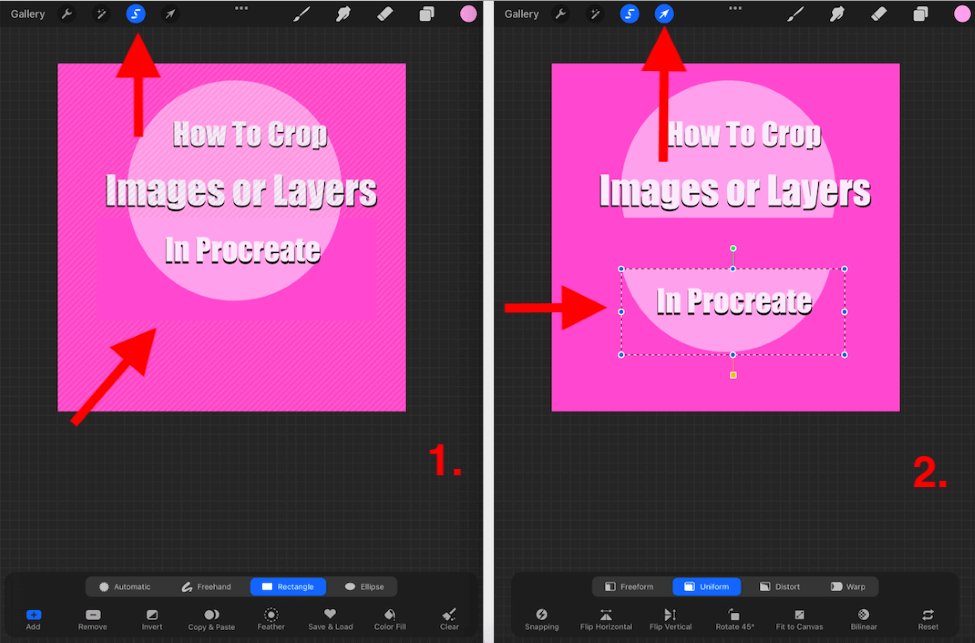
ਪ੍ਰੋਕ੍ਰੀਏਟ ਵਿੱਚ ਤੁਹਾਡੇ ਕੈਨਵਸ ਨੂੰ ਕੱਟਣ ਦੇ 3 ਕਾਰਨ
ਜਿਵੇਂ ਕਿ ਤੁਸੀਂ ਜਾਣਦੇ ਹੋ, ਇੱਥੇ ਹਨ ਪ੍ਰੋਕ੍ਰਿਏਟ ਐਪ ਵਿੱਚ ਕੁਝ ਵੀ ਕਰਨ ਦੇ ਬਹੁਤ ਸਾਰੇ ਕਾਰਨ। ਹੇਠਾਂ ਮੈਂ ਉਜਾਗਰ ਕੀਤਾ ਹੈਕੁਝ ਕਾਰਨ ਹਨ ਕਿ ਮੈਂ ਨਿੱਜੀ ਤੌਰ 'ਤੇ ਇਸ ਵਿਸ਼ੇਸ਼ਤਾ ਦੀ ਵਰਤੋਂ ਕਿਉਂ ਕਰਾਂਗਾ।
ਕਲਾਇੰਟ ਦੀ ਬੇਨਤੀ
ਮੇਰੇ ਜ਼ਿਆਦਾਤਰ ਗਾਹਕ ਮੇਰੇ ਕੋਲ ਆਉਣਗੇ ਅਤੇ ਜਾਣਦੇ ਹਨ ਕਿ ਉਹਨਾਂ ਨੂੰ ਕਲਾਕਾਰੀ ਦੇ ਆਕਾਰ, ਆਕਾਰ ਅਤੇ ਮੁੱਲ ਦੀ ਲੋੜ ਹੈ। ਇਹ ਸੈਟਿੰਗ ਸ਼ਾਨਦਾਰ ਹੈ ਕਿਉਂਕਿ ਮੈਂ ਆਪਣੇ ਕਲਾਇੰਟ ਦੀਆਂ ਲੋੜਾਂ ਨੂੰ ਪੂਰਾ ਕਰ ਸਕਦਾ ਹਾਂ ਅਤੇ ਉਹਨਾਂ ਨੂੰ ਹੱਥੀਂ ਪ੍ਰੋਕ੍ਰਿਏਟ ਵਿੱਚ ਦਾਖਲ ਕਰ ਸਕਦਾ ਹਾਂ ਅਤੇ ਐਪ ਨੂੰ ਕੰਮ ਕਰਨ ਦਿੰਦਾ ਹਾਂ ਤਾਂ ਜੋ ਮੈਨੂੰ ਅਜਿਹਾ ਨਾ ਕਰਨਾ ਪਵੇ।
ਵਿਲੱਖਣ ਮਾਪ
ਪ੍ਰੋਕ੍ਰੀਏਟ ਦੀ ਡਿਫੌਲਟ ਕੈਨਵਸ ਆਕਾਰ ਵਰਗ ਹੈ। ਇਹ ਵੱਖ-ਵੱਖ ਆਕਾਰਾਂ ਅਤੇ ਅਯਾਮਾਂ ਦੇ ਕੈਨਵਸ ਦੀ ਇੱਕ ਰੇਂਜ ਵੀ ਪੇਸ਼ ਕਰਦਾ ਹੈ ਪਰ ਕਈ ਵਾਰ ਤੁਹਾਨੂੰ ਜੋ ਚਾਹੀਦਾ ਹੈ ਉਹ ਉੱਥੇ ਨਹੀਂ ਹੁੰਦਾ। ਇਸ ਤਰੀਕੇ ਨਾਲ ਤੁਸੀਂ ਆਪਣੇ ਕੈਨਵਸ ਲਈ ਆਪਣੇ ਖੁਦ ਦੇ ਵਿਲੱਖਣ ਮਾਪ ਬਣਾ ਸਕਦੇ ਹੋ।
ਕੈਨਵਸ ਟੈਂਪਲੇਟਸ
ਪ੍ਰੋਕ੍ਰੀਏਟ ਵਿੱਚ ਤੁਹਾਡੇ ਆਪਣੇ ਕੈਨਵਸ ਆਕਾਰ ਨੂੰ ਬਣਾਉਣ ਅਤੇ ਕੱਟਣ ਬਾਰੇ ਸਭ ਤੋਂ ਵਧੀਆ ਗੱਲ ਇਹ ਹੈ ਕਿ ਐਪ ਆਪਣੇ ਆਪ ਲਈ ਮਾਪਾਂ ਨੂੰ ਸੁਰੱਖਿਅਤ ਕਰੇਗੀ। ਤੁਸੀਂ ਆਪਣੇ ਕੈਨਵਸ ਵਿਕਲਪਾਂ ਵਿੱਚ। ਇਸ ਤਰ੍ਹਾਂ ਜੇਕਰ ਤੁਸੀਂ ਆਪਣੇ ਮਾਪਾਂ ਨੂੰ ਭੁੱਲ ਜਾਂਦੇ ਹੋ, ਤਾਂ ਤੁਸੀਂ ਐਪ ਵਿੱਚ ਜਾ ਸਕਦੇ ਹੋ ਅਤੇ ਆਪਣਾ ਪਹਿਲਾਂ ਬਣਾਇਆ ਟੈਮਪਲੇਟ ਚੁਣ ਸਕਦੇ ਹੋ।
ਪ੍ਰੋ ਟਿਪ : ਜੇਕਰ ਤੁਹਾਨੂੰ ਤੁਹਾਡੇ ਤੋਂ ਪਹਿਲਾਂ ਕ੍ਰੌਪਿੰਗ ਕਰਨ ਦਾ ਮੌਕਾ ਨਹੀਂ ਮਿਲਿਆ ਹੈ ਆਪਣੀ ਆਰਟਵਰਕ ਸ਼ੁਰੂ ਕਰੋ, ਤੁਸੀਂ ਆਪਣੀ ਗੈਲਰੀ ਵਿੱਚ ਪੂਰੇ ਕੈਨਵਸ ਦੀ ਡੁਪਲੀਕੇਟ ਬਣਾ ਸਕਦੇ ਹੋ ਅਤੇ ਇਸ ਤਰੀਕੇ ਨਾਲ ਪ੍ਰਯੋਗ ਕਰ ਸਕਦੇ ਹੋ ਤਾਂ ਜੋ ਤੁਹਾਡੇ ਕੋਲ ਅਜੇ ਵੀ ਅਸਲ ਆਰਟਵਰਕ ਦਾ ਬੈਕਅੱਪ ਹੋਵੇ ਜੇਕਰ ਤੁਸੀਂ ਕੋਈ ਮਾਫ਼ ਕਰਨ ਯੋਗ ਗਲਤੀ ਨਹੀਂ ਕਰਦੇ ਹੋ।
FAQs
ਹੇਠਾਂ ਮੈਂ ਪ੍ਰੋਕ੍ਰੀਏਟ ਵਿੱਚ ਕ੍ਰੌਪਿੰਗ ਬਾਰੇ ਤੁਹਾਡੇ ਅਕਸਰ ਪੁੱਛੇ ਜਾਣ ਵਾਲੇ ਕੁਝ ਸਵਾਲਾਂ ਦੇ ਜਵਾਬ ਦਿੱਤੇ ਹਨ।
ਪ੍ਰੋਕ੍ਰੀਏਟ ਵਿੱਚ ਇੱਕ ਆਯਾਤ ਚਿੱਤਰ ਨੂੰ ਕਿਵੇਂ ਕੱਟਿਆ ਜਾਵੇ?
ਤੁਸੀਂ ਟ੍ਰਾਂਸਫਾਰਮ ਟੂਲ ਵਿਧੀ ਦੀ ਪਾਲਣਾ ਕਰ ਸਕਦੇ ਹੋਅਜਿਹਾ ਕਰਨ ਲਈ ਉੱਪਰ. ਆਯਾਤ ਚਿੱਤਰ ਇਸਦੀ ਆਪਣੀ ਪਰਤ ਹੋਵੇਗੀ ਤਾਂ ਜੋ ਤੁਸੀਂ ਇਸਨੂੰ ਕੱਟਣ ਲਈ ਉੱਪਰ ਦਿੱਤੇ ਉਹੀ ਕਦਮਾਂ ਦੀ ਪਾਲਣਾ ਕਰ ਸਕੋ।
ਪ੍ਰੋਕ੍ਰਿਏਟ ਪਾਕੇਟ 'ਤੇ ਕਿਵੇਂ ਕੱਟਣਾ ਹੈ?
ਤੁਸੀਂ ਉਪਰੋਕਤ ਸੂਚੀਬੱਧ ਢੰਗਾਂ ਦੀ ਪਾਲਣਾ ਕਰ ਸਕਦੇ ਹੋ ਸਿਵਾਏ ਤੁਹਾਨੂੰ ਪਹਿਲਾਂ ਆਪਣੇ ਪ੍ਰੋਕ੍ਰੀਏਟ ਪਾਕੇਟ ਕੈਨਵਸ ਵਿੱਚ ਸੋਧੋ ਵਿਕਲਪ 'ਤੇ ਟੈਪ ਕਰਨ ਦੀ ਲੋੜ ਪਵੇਗੀ। ਇਹ ਤੁਹਾਨੂੰ ਕੈਨਵਸ, ਟਰਾਂਸਫਾਰਮ ਟੂਲ ਅਤੇ ਸਿਲੈਕਸ਼ਨ ਟੂਲ ਤੱਕ ਪਹੁੰਚ ਕਰਨ ਦੀ ਇਜਾਜ਼ਤ ਦੇਵੇਗਾ।
ਪ੍ਰੋਕ੍ਰਿਏਟ ਵਿੱਚ ਇੱਕ ਸਰਕਲ ਨੂੰ ਕਿਵੇਂ ਕੱਟਣਾ ਹੈ?
ਤੁਸੀਂ ਉੱਪਰ ਸਿਲੈਕਟ ਟੂਲ ਵਿਧੀ ਦੀ ਵਰਤੋਂ ਕਰ ਸਕਦੇ ਹੋ ਅਤੇ ਜਦੋਂ ਤੁਹਾਡੀ ਟੂਲਬਾਰ ਖੁੱਲ੍ਹਦੀ ਹੈ, ਤਾਂ ਹੇਠਾਂ ਤੁਸੀਂ ਇਲਿਪਸ ਨੂੰ ਚੁਣ ਸਕਦੇ ਹੋ। ਇਹ ਤੁਹਾਨੂੰ ਪ੍ਰੋਕ੍ਰਿਏਟ ਵਿੱਚ ਤੁਹਾਡੇ ਚਿੱਤਰ ਜਾਂ ਪਰਤ ਤੋਂ ਇੱਕ ਚੱਕਰ ਦੀ ਸ਼ਕਲ ਨੂੰ ਕੱਟਣ ਦੀ ਇਜਾਜ਼ਤ ਦੇਵੇਗਾ।
ਮਦਦਗਾਰ ਸਰੋਤ: ਜੇਕਰ ਤੁਸੀਂ ਇੱਕ ਵਿਜ਼ੂਅਲ ਸਿੱਖਣ ਵਾਲੇ ਹੋ, ਤਾਂ ਪ੍ਰੋਕ੍ਰਿਏਟ ਕੋਲ ਇੱਕ ਵੀਡੀਓ ਟਿਊਟੋਰਿਅਲ ਵੀ ਹੈ ਕਿ ਕਿਵੇਂ ਕੱਟਣਾ ਹੈ ਅਤੇ ਐਪ ਵਿੱਚ ਚਿੱਤਰਾਂ ਦਾ ਆਕਾਰ ਬਦਲੋ।
ਸਿੱਟਾ
ਇਹ ਵਿਸ਼ੇਸ਼ਤਾ ਕਾਫ਼ੀ ਗੁੰਝਲਦਾਰ ਹੈ ਇਸਲਈ ਮੈਂ ਇਸਦੀ ਆਦਤ ਪਾਉਣ ਲਈ ਕੁਝ ਸਮਾਂ ਬਿਤਾਉਣ ਦੀ ਸਿਫਾਰਸ਼ ਕਰਦਾ ਹਾਂ। ਜਿਵੇਂ ਕਿ ਤੁਸੀਂ ਉੱਪਰ ਦੇਖ ਸਕਦੇ ਹੋ, ਇੱਥੇ ਬਹੁਤ ਸਾਰੇ ਤਰੀਕੇ ਹਨ ਜਿਨ੍ਹਾਂ ਵਿੱਚ ਤੁਸੀਂ ਪ੍ਰੋਕ੍ਰਿਏਟ ਵਿੱਚ ਇੱਕ ਕੈਨਵਸ, ਚਿੱਤਰ, ਜਾਂ ਪਰਤ ਨੂੰ ਕੱਟ ਸਕਦੇ ਹੋ, ਇਸ ਲਈ ਕੋਈ ਵੀ ਤਬਦੀਲੀ ਕਰਨ ਦੀ ਕੋਸ਼ਿਸ਼ ਕਰਨ ਤੋਂ ਪਹਿਲਾਂ ਇਹ ਜਾਣਨਾ ਸਭ ਤੋਂ ਵਧੀਆ ਹੈ ਕਿ ਤੁਸੀਂ ਕੀ ਚਾਹੁੰਦੇ ਹੋ।
ਇਹ ਵਿਸ਼ੇਸ਼ਤਾ ਬਿਲਕੁਲ ਹੈ ਮੇਰੇ ਕਾਰੋਬਾਰ ਲਈ ਜ਼ਰੂਰੀ ਹੈ ਇਸ ਲਈ ਮੈਂ ਸੁਰੱਖਿਅਤ ਢੰਗ ਨਾਲ ਕਹਿ ਸਕਦਾ ਹਾਂ ਕਿ ਤੁਹਾਨੂੰ ਸ਼ਾਇਦ ਆਪਣੇ ਡਰਾਇੰਗ ਕਰੀਅਰ ਵਿੱਚ ਕਿਸੇ ਸਮੇਂ ਇਸਦੀ ਵਰਤੋਂ ਕਰਨ ਦੀ ਲੋੜ ਪਵੇਗੀ। ਕਿਸੇ ਪ੍ਰੋਜੈਕਟ ਵਿੱਚ ਕੋਈ ਵੱਡੀ ਤਬਦੀਲੀ ਕਰਨ ਲਈ ਆਖਰੀ ਮਿੰਟ ਤੱਕ ਇੰਤਜ਼ਾਰ ਨਾ ਕਰੋ ਕਿਉਂਕਿ ਤੁਸੀਂ ਆਪਣੇ ਅੰਤਮ ਹਿੱਸੇ ਨੂੰ ਨਸ਼ਟ ਕਰਨ ਦਾ ਜੋਖਮ ਲੈ ਸਕਦੇ ਹੋ।
ਕੀ ਤੁਹਾਡੇ ਕੋਲ ਕੋਈ ਫੀਡਬੈਕ ਹੈ ਜਾਂProcreate ਵਿੱਚ ਫਸਲਾਂ ਬਾਰੇ ਸਵਾਲ? ਉਹਨਾਂ ਨੂੰ ਹੇਠਾਂ ਟਿੱਪਣੀਆਂ ਵਿੱਚ ਸ਼ਾਮਲ ਕਰੋ ਤਾਂ ਜੋ ਅਸੀਂ ਇੱਕ ਦੂਜੇ ਤੋਂ ਸਿੱਖ ਸਕੀਏ।

